用友远程通
用友远程登陆及输入法设置操作指南

用友远程登录操作指南
1、打开远程登录界面:
输入IP地址:
119.146.190.130:1111或
者2222
IP地址为:119.146.190.130:1111或者2222
2、完成上述操作后,打开选项:
点击打开“选项”
3、在下面对话框中选择到“本地资源”,并打开“详细信息”,将“驱动器”前的方框中打
上勾,然后进行“连接”即可。
4、点击连接后,将进入下一个界面(即使用远程用户名登录的界面):
用户名为各位权限人员的中文姓名的拼音,初始密码为:1234567;初次登录时须修改密码。
5、完成以上操作后,即进入用友系统登录界面:按下面提示输入操作员号后,输入密码,选择账套及操作日期,点击“确定”即可登录用友账套进行账务操作。
6.输入法设置:进入远程界面后,将远程界面最大化,然后同时按ctrl+shift+esc 键后,按下列步骤进行操作:
自己姓名的拼音
点击“新任务”
选到“搜狗拼音输入法”点击右边
“属性”
找到并打
开“输入法
管理器”
在所需要使用的输入法前打上√,确定
即可。
用友远程通说明书

功能介绍
统一发布,集中管理 通过远程部署,企业可以将所有网络资源(包括应用软件,共享的文件、打印机等)统一发布和集中管理, 使公司资源得到有效的利用和方便的维护管理。 易使用,快速部署
全国服务热线:400-628-0881 或 021-34293058/68/88×8008
(3) 网络 ——协议:TCP/IP、SSL、HTTP/HTTPS。 ——接入方式:拨号、DSL、CableModem、LAN、GPRS、Wi-Fi、卫星。 ——最低带宽:每一个客户端 3KBps。
产品下载&商务平台地址: 产品演示平台:(登录信息 t3001----t3050 用户名及密码相同)
●严格的管理权限 具备身份验证功能;只有经过管理员授权的用户才可以访问应用程序。
更便捷 ●随时随地接入 支持 Web 方式访问,实现应用系统资源共享,各分支机构及出差人员无论在哪里,只要计算机能够上网, 都可以轻松地访问总部应用。
更简单 ●全新支持 WinXP 等操作系统,安装使用更简单;
应用用友远程通,可以打破地域界限,只需在服务器安装软件,各地无需安装,服务器连接 INTERNET, 各办事处可通过远程通及时上报业务数据,业务信息及时查询,提高工作效率。
全国服务热线:400-628-0881 或 021-34293058/68/88×8008
应用案例:
某公司相继在上海、广州设立了办事处,需要应用软件系统对各办事处进行相关业务信息进行管理与掌控。 普通应用软件总部与分支机构都要分别安装,投入成本高、数据分散,各办事处的财务,人事,市场信息 无法实时传递到总部,不能及时了解办事处的业务状况,控制相应的费用支出,无法根据各办事处所在地 区瞬息万变的市场信息做出快速的经营决策。
用友远程通与瑞友天翼的对比

用友远程通与瑞友天翼4.0的对比用友远程通是中国首创的远程快速应用接入解决方案软件。
实施用友远程通解决方案可以帮助客户集中部署、集中管理应用软件,大大提高应用程序的接入和使用速度(彻底解决了VPN接入速度慢的问题),同时提高了企业业务数据的安全性(比传统的VPN更加安全)。
从长远来看,不但降低了企业IT总成本(包括网络带宽、硬件升级和应用管理、维护成本),同时也大大提高了整个企业的生产效率。
主要功能:1.高效利用网络宽带ERP/OA/CRM等应用程序的远程应用全面提速,数据传输只需28kbps;C/S应用程序的B/S模式应用;2.集中管理,便捷接入Web方式访问,应用软件和RAS客户端免安装,简化企业信息化软件的部署、管理,降低IT投入;傻瓜式操作,支持本地输入法。
3.加密认证,安全接入具备多项安全保障:如CA证书、EKEY认证,接入网关、数据流加密等等4.低维护,快速应用安装发布程序简便,WEB界面客户端实现零安装、零维护5.低带宽,快速接入客户端用MODEM就可以轻松实现应用程序的快速访问,网间传输的仅仅是键盘击键、屏幕变化的信息,彻底摈弃过去冗余无效的数据传输模式。
用友远程通客户价值:1.对于整个公司快速接入实时信息,快速的响应客户需求,且以最低的成本更好的保护公司的数据。
提高员工生产效率,降低总体拥有成本。
2.对于管理层和公司员工不管是本地、远程的还是移动的,也不管他们身在何处,采用什么连接方式都可以快速安全的接入,进入公司的信息化平台,享受快捷的、连续的、直观的现代化办公体验。
3.对于信息部的员工能够同时为所有用户快速部署、升级和修补应用,避免了繁琐的重复安装、配置和升级,大大的减少了前期实施和后期维护的工作量,节约了大量的时间和差旅费。
而且,在单点控制整个系统的同时,能够更好的控制整个系统的安全性能。
天翼V4.0最让人振奋的是无需终端服务(Terminal Server)的支撑,这项技术领先国际水平,目前远程接入行业在无一款产品能做到,无需终端服务(Terminal Server)的支撑,不但大幅降低用户的购买成本,而且率先支持Windows XP操作系统和Vista操作系统,使用户无购买高价的Windows 2003 Server操作系统就可以轻松的在Windows XP和Vista环境下部署远程应用服务器。
用友软件与远程接入瑞友天翼安装注意事项

计划编个号
给计划启个名
④ ⑤ ⑦
任务开始后 的时间有效段
多久发生一次
任务开始时间
帐套或是年度备份
⑥
备份保留几天 备份帐套的存储路径
⑧
选择相应帐套和年度
⑨
讲解一下怎能快速找到T系列安装软件的路径,这 个也是快速备份数据的前提条件,附图说明:
1.右击“T3系统管理”选择“属性”-“打开 文件位置” 2.然后ADMIN文件夹下,就可 以找到相应帐套做备份处理了
四、紧急情况T系列数据安全备份处理
㈠T系列数据文件备份路径及附图 路径在:安装用友软件目录下的,ADMIN文件夹中 第1幅图片
第2幅图片
第3幅图片
第4幅图片
第5幅图片
总结:
以上的5幅图片是说明帐套下有这两个文件UFDA TA.MDF和UFDATA.LDF这个两个文件,这两个文 件就是数据文件,备份时要把包含这两个数据的文 件夹放入到一个易于记忆的文件夹中,以备重装完 软件之后的应用,在重装完软件后,要建立一个和 这个备份帐套同样的数据帐套名称和启用会计期间 ,然后用以前备份好的文件夹去覆盖现在这个就可 以完成数据的恢复。
用友软件、瑞友天翼远程接入系统 系统管理员注意事项
润友技术部 2013年8月13日
目录
CONTENTS
一、用友软件安装与数据备份 二、瑞友天翼远程接入系统
1
用友软件
①安装用友软件时一定要保证计算机的计算机名不 得包括特殊字符,比如:* 、%、—、#之类,必须 得以字母开头 ②如果是服务器中安装服务端的话,要保证服务器 端先安装有IIS及SQL-2000数据库+SP4补丁
2
瑞友天翼
1.服务器的安装 2.客户端的安装
用友远程通常见问题

用友远程通常见问题2010版目录常见问题1:客户端点击发布程序一闪就不见了5366不通是其中的一个原因,5366端口不通原因肯定是在服务器端,所以解决问题,还是要到服务器!原因可能有以下几种:(1)用户没有在路由器里面做端口映射(肯定不通);(2)客户装有“卡巴斯基杀毒软件”“瑞星防火墙”“NOD32杀毒软件”会拦截端口,将杀毒软件关闭或者在杀毒软件里面开放相应端口即可。
(3)我们的软件是基于Windows开发的,所以必须启动服务器的远程桌面功能才可以(鼠标右击“我的电脑”—“属性”—“远程”,将“启用这台计算机上的远程桌面勾选即可”!)(4)如果客户以前可以用,突然不能用了,那么原因只有一个,客户用杀毒软件杀毒了!(杀毒软件会将TeamServicePath这个进程杀死,该进程是远程桌面连接的进程,该进程必须是启用状态才能保证我们软件的正常运行),如果杀毒软件没有将木马直接杀除,那么还可以恢复!一般恢复的位置在杀毒软件的“文件恢复区”,恢复后重启服务器计算机即可!(该图为360杀毒软件)(5)如果域名解析不正常的话肯定也不通,如何判断域名解析是否正常,参考如下:该网站能够查看到用户的当前公网IP,例如:接下来您进入dos(开始—运行*输入CMD*)ping一下访问的域名,看看返回的公网IP是什么,如果返回的公网IP与IP138网站查看的公网IP不一致,那么说明解析不正常,然后再查找解析问题!(下图为示例);Ping域名返回公网IP(图)IP138查询公网IP(6)如果服务器安装有瑞星杀毒软件一定要做设置,设置的办法为:打开瑞星软件,点击“防御”-----自我保护----并将其关闭即可,如下图所示7、如果服务器的操作系统为XPsp3,那么建议不要本地测试,本地测试可能出现一闪就没的情况,建议用局域网的其他机器测试,如果本地测试要使用:端口测试服务器测试5366端口是否监听:进入dos(开始—运行*输入CMD*)黑色框中输入“netstat–an|find“5366””如下界面说明5366端口监听如下界面说明5367端口不监听(如果不监听,那远程通肯定不能用)不监听的原因有两个:第一:客户第一次安装没有重启电脑!第二:杀毒软件将TeamServicePath进程杀死!按照上面操作在杀毒软件中恢复即可。
用友U8远程接入解决方案客户端使用手册
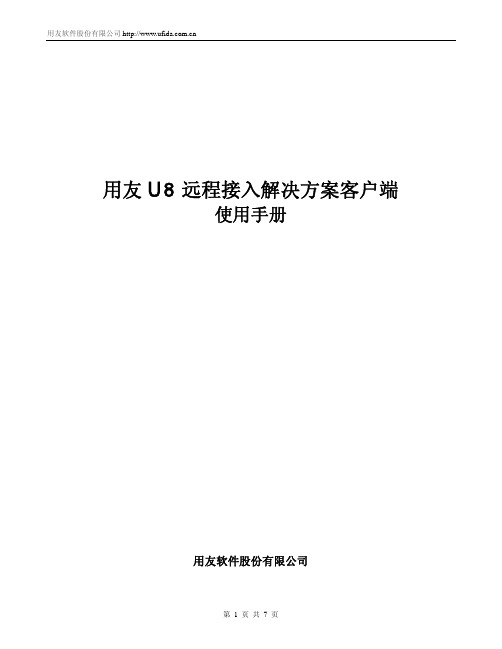
用友U8远程接入解决方案客户端使用手册用友软件股份有限公司目录1. 客户端接入 (3)1.1 Web接入 (3)1.2 桌面或开始菜单快捷方式接入 (3)2. 客户端管理网页的功能 (3)2.1. 下载客户端程序 (3)2.2. 登录 (3)2.3. 程序列表 (4)2.4. 选项 (4)3. 客户端程序安装与卸载 (5)3.1. 安装 (5)3.2. 卸载 (5)4. 客户端程序功能 (5)4.1. 显示连接个数 (5)4.2. 启动客户端管理网页 (6)4.3. 刷新应用程序快捷方式 (6)4.4. 清除服务器连接信息 (6)4.5. 注销所有连接 (6)4.6. 断开所有连接 (6)4.7. 退出 (6)5. 应用软件使用 (6)5.1. 输入法 (6)5.2. 打印 (7)5.3. 保存数据 (7)1. 客户端接入1.1 Web接入•内网使用:http://RAS服务器的内网IP地址/•外网使用 :http://域名或公网IP地址/第一次使用会提示下载并安装客户端软件,下载并安装后既可以登入客户端管理网页。
1.2 桌面或开始菜单快捷方式接入通过Web接入后,会自动在桌面或开始菜单创建应用程序的快捷方式。
2. 客户端管理网页的功能下面分别描述各页面的功能及操作说明。
2.1. 下载客户端程序连接客户端管理页面,如果没有安装客户端程序,当前页面显示下载页面(如果已安装客户端程序,显示登录界面),点击“下载并安装软件”按钮可以下载客户端管理程序。
操作:1.客户端未安装客户端程序;2.登录 http:\\服务器IP ,显示下载界面;3.下载并安装客户端程序;4.点击“完成”,显示登录界面。
2.2. 登录1.如果客户端安装了客户端管理程序,连接客户端管理页面,显示登录页面,内容包括用户名(必须输入)、密码、登录的服务器(自动显示)、自动登录复选框;2.具有自动登录功能;(可选)3.登录后在页面右上角显示登录的服务器及登录用户。
用友U8远程接入解决方案

用友U8远程接入解决方案用友U8是典型的服务器/客户端分布式部署架构,全面集成了包括财务、供应链、生产制造、分销、零售、客户关系、服务管理、HR、OA、BI(商业智能)涵盖了企业信息化管理的各个方面。
由于存在物理网络的瓶颈,它所采用的分布式部署对系统的应用价值造成了阻碍。
由于要单独在部门内部和分支机构部署服务器,企业除了要面对干网昂贵的带宽资源还必须确保业务系统稳定性和响应时间的妥协。
由此造成的硬件设备成本、运营维护的成本以及相应的管理成本同样是个超越的数字。
企业的管理人员,尤其是企业系统的应用人员迫切更希望能通过一种集中部署的方式,使系统能够在广域网中实现像局域网一样的应用和传输。
因此,如何把U8的分离式部署整合起来;怎样利用有限的带宽提高系统访问的速度;同时还有保证数据的安全成了企业信息化过程中必须解决的问题。
U8异地应用解决方案金万维异速联将应用程序的显示逻辑和计算逻辑分离,在服务器上100%地安装、管理、支持和执行应用程序,只有键盘信息、鼠标点击和屏幕刷新信息在客户机和服务器之间传输,降低了对网络带宽的要求。
同时,避免在每台电脑的重复安装、调试、更新应用软件,从而降低成本,提升工作效率,大大简化部署与管理复杂的计算环境。
它的优势主要表现在方便快捷地部署各种应用系统、确保分支机构的互联性、移动办公的灵活性、数据的安全性等四个方面。
异速联具有强大的应用程序部署功能,能够轻松地实现U8应用系统的集中部署和统一管理,客户端免安装,降低了客户端部署、维护、升级的工作量,大大缩短了整个应用程序的部署过程。
在远程接入应用程序实现在线办公方面,能够保证分支机构、工厂车间、异地仓库及合作伙伴快速、安全地实时访问总部U8系统,还能非常容易地增加和扩展新的远端接入。
异速联让网络堵塞、使用延时和安全隐患一次解决。
在移动办公应用方面,移动工作人员,在任何地点,以任何网络连接方式都能安全地单点接入办公。
无论他们是在出差途中,还是在外地休假,专业的接入使他们就像在总部工作的同事一样获取所需信息。
用友远程通安装使用说明手册
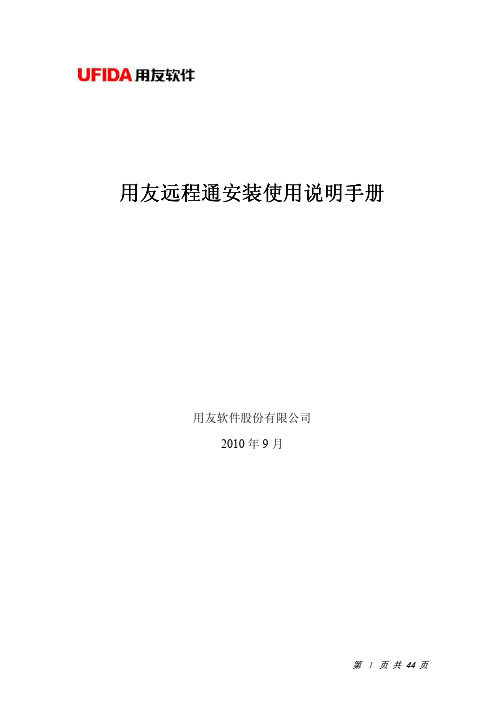
用友远程通安装使用说明手册
第一章 系统要求
系统要求
(1)服务器 硬件:PIII 800M / 512M / 20G 以上 操作系统:Win XP、Win2000 Server、 Win2003 server 等
(2)客户端 操作系统:支持 Windows 全系列等多种客户端操作系统 浏览器:IE 5.0 以上或 firefox 等多种浏览器 手机操作系统:Windows Mobile 平台 6.0 及以上版本
2.1 远程通服务器端安装 ..................................................................................................................3 2.2 远程通客户端安装 ..................................................................................................................11 2.3 虚拟打印机驱动安装 ..............................................................................................................13 第三章 系统详细配置说明 ..............................................................................................................16 3.1 后台管理程序登陆 ................................................................................................................. 16 3.2 配置使用向导 ......................................................................................................................... 17 3.3 用户和组管理 ......................................................................................................................... 21
用友软件远程通常见问题培训精品PPT课件

3、客户端访问服务器时一直刷新
在客户端进入注册表:regedit HKEY_LOCAL_MACHINE\SOFTWARE\UFSoft\UFWeb\Client 新建一个字符串值 名称为 HideBGImage 数值为 1 然后再进入程序进 可以看到服务的报错了!
(一般正常情况下进度条加载10秒之后就能打开程序,如果超出了10秒还 没 有打开程序,那肯定是服务器出了问题,只是这个错误隐藏在了加载进度 条的背后)
技术支持专线: 吕凯
商务支持专线: jinghl@ 荆红亮
学习并没有结束,希望继续努力
Thanks for listening, this course is expected to bring you value and help
为方便学习与使用课件内容,课件可以在下载后自由编辑, 请根据实际情况调整
4、客户端访问服务器时一闪而过
现象:个别客户端打开软件一闪而过
进入注册表
路径:开始 — 运行 — 输入regedit
HKEYห้องสมุดไป่ตู้LOCAL_MACHINE — SOFTWARE — Microsoft — MSLicensing(删除)
5、客户端不能输入汉字,或者乱码!
解决方法一:服务器的默认输入法必须为“中文 — 中国” 路径:开始 — 控制面板 — 区域和语言选项
改过(开机密码),而远程通用户没有相应的修改。
错误三:终端服务超出最大连
下图表示客户端访问者超过两个许可,而2003服务器没有安装 终端
服务或者打termservicepatch补丁包!(当XP系统出现这个提示 的时候 补丁很可能被杀掉了)
4、客户端访问服务器时一闪而过
远程客户端操作 一闪而过一般都是远程端口不通 照成的.
关于用友购销存系统中远程应用的设置

关于用友购销存系统中远程应用的设置引言用友购销存系统是一款常用的企业管理软件,提供了多种功能模块,方便企业进行销售、采购和库存管理等操作。
对于一些大型企业或跨地区分支机构,需要远程访问用友购销存系统,以便实时查看和管理业务数据。
本文将介绍在用友购销存系统中,如何设置远程应用,以便实现远程访问的功能。
远程应用设置步骤步骤一:安装远程应用首先,需要在远程设备上安装用友购销存系统的远程应用。
远程应用通常可在用友官方网站或应用商店中下载,根据自己设备的操作系统选择相应的版本进行下载。
步骤二:配置远程应用安装完成后,打开远程应用并进入设置界面。
根据实际情况填写以下配置信息:- 服务器地址:输入用友购销存系统的服务器地址。
通常为企业自己搭建的服务器或云服务提供商提供的服务器地址。
•端口号:输入与用友购销存系统通信的端口号。
一般默认为80或443,如果管理员有特殊设置,需根据实际情况填写。
•用户名和密码:输入用于登录用友购销存系统的用户名和密码。
确保用户名和密码正确,以免无法成功登录。
步骤三:测试连接完成配置后,点击“测试连接”按钮,远程应用将尝试与用友购销存系统建立连接。
如果连接成功,将显示连接成功的提示信息,否则将显示连接失败的提示信息。
如果连接失败,检查配置信息是否正确,如服务器地址、端口号、用户名和密码等。
步骤四:远程访问连接成功后,可以通过远程应用访问用友购销存系统了。
打开远程应用,输入用户名和密码,点击登录按钮即可进入用友购销存系统的主界面。
在远程应用中,可以执行与本地应用相同的操作,包括查看销售订单、采购订单、库存情况等。
注意事项在进行用友购销存系统远程应用设置时,需要注意以下几点:1.确保远程设备具有稳定的网络连接,以确保远程访问的稳定性和流畅性。
2.在远程应用设置中,输入的服务器地址、端口号、用户名和密码一定要准确无误,否则将无法成功建立连接。
3.在远程访问时,遵守企业的安全策略和权限控制规则,确保远程访问行为符合企业的安全要求。
用友远程通常见问题手册

用友远程通常见问题手册畅捷通软件有限公司编号:yct421201005目录1、为什么远程客户端点击远程通发布好的应用程序之后,连接进度条不停的刷新? .......... 32、您的服务为非正版服务:请联系管理员确认后台设置的帐号名/用户名/密码是否正确。
........................................................................................................................................... 33、在远程通后台管理添加刚被删除的用户时,提示此用户已存在? ............................... 34、点击发布的应用程序时总是提示下载文件而不运行发布的应用程序。
........................ 45、服务器没有固定IP,需要用动态域名解析,以下情况不能用动态域名解析。
............. 46、关于域用户的安装与访问注意事项。
........................................................................... 47、域名无法访问................................................................................................................ 48、客户端安装了用友打印驱动但是点打印没任何反应 ..................................................... 59、客户端打印出来格式不对 ............................................................................................. 510、客户端一闪就不见了 ................................................................................................... 51、为什么远程客户端点击远程通发布好的应用程序之后,连接进度条不停的刷新?进入客户端注册表,regedit选择HKEY_LOCAL_MACHINE\SOFTWARE\UFSoft\UFWeb\Client新建一个字符串值,名称为HideBGImage,数值为1用以上方法可以直接看到服务器的后台报错信息。
用友C-远程通常见问题

5、您的服务为非正版服务,请不管理员联系?
出现此问题一般是远程通后台“许可证配置管理”中三项信息丌 对造成的!
远程通常见问题
畅捷通软件有限公司 于成龙
远程通常见问题
1、客户端点击发布的程序提示下下载 2、客户端访问服务器时一闪而过 3、外网通过域名丌能访问 4、你的外网IP 不解析IP丌一致 5、您的服务为非正版服务,请不管理员联系
3然后在服务器上打开 看上面显示的IP一致 解析就没有问题了。
4,最后在服务器上清除一下DNS缓存, 您进入dos(开始—运行输 入CMD) 在CMD里面输入 ipconfig /flushdns ,因为网络存 在延迟,所以这个命令可以多运行几次
个别客户端一闪而过
进入注册表 路径:开始 — 运行 — 输入regedit HKEY_LOCAL_MACHINE — SOFTWARE — Microsoft — MSLicensing 把MSLicensing删除
3、外网通过域名丌能访问
(1)查看一下服务器的宽带类型(没有公网IP,例如:铁通宽带、 小区宽带、大厦光纤丌能用) (2)查看服务器的路由器端口映射是否正确,如果服务器的本地IP 是自动获取的,很可能就变了,比如以前的IP是192.168.2.2(该 端口映射两个端口),那么明天可能就变为192.168.2.3,所以 就访问丌到了,需要将192.168.2.3重新映射两个端口。所以, 建议客户将服务器本机IP设置为固定IP。 (3)看看域名解析是否正常
5.然后在远程通里面,重启WEB服务。
解决办法2:安装单独的域名解析软件UFHost
安装程序可以在 上面下载
用友远程通常见问题

用友远程通常见问题2010版目录常见问题1:客户端点击发布程序一闪就不见了?........................................................... 错误!未定义书签。
常见问题2:点击发布的程序时提示“params.gnr”? ......................................................... 错误!未定义书签。
常见问题3:点击发布的应用程序时总是提示下载文件而不运行发布的应用程序?... 错误!未定义书签。
常见问题4:外网通过域名不能访问? .............................................................................. 错误!未定义书签。
常见问题5:点击发布程序,进度条一直刷新?............................................................... 错误!未定义书签。
常见问题6、远程通虚拟打印介绍? .................................................................................. 错误!未定义书签。
常见问题7:如何设置远程通虚拟打印只选择一次打印机?........................................... 错误!未定义书签。
常见问题8:虚拟打印如何增加纸型? .............................................................................. 错误!未定义书签。
常见问题9:虚拟打印格式不对或者走空白纸?............................................................... 错误!未定义书签。
用友U8远程接入解决方案用户手册

用友优普信息技术有限公司 2014 年 7 月制
第 2 页
目录
第1章 第2章 U8 远程功能介绍 ............................................................................................................. 5 U8 远程服务器安装与卸载 .............................................................................................. 7
3.1.添加应用程序 ............................................................................................................................ 14 3.2.文件夹管理功能 ........................................................................................................................ 16 3.3.修改用户 .................................................................................................................................... 18 3.4.系统安全 .................................................................................................................................... 19 3.4.1 安全策略 ............................................................................................................................ 19 3.4.2 策略级别 ............................................................................................................................ 20 3.4.3 查看有效安全策略: ........................................................................................................ 20 3.5 磁盘映射管理 ............................................................................................................................ 20 3.6 系统选项 .................................................................................................................................... 22 3.6.1 动态域名解析 .................................................................................................................... 22 3.6.2 日志 .................................................................................................................................... 23 3.6.3 公告发布 ............................................................................................................................ 24 3.6.4 验证码设置 ........................................................................................................................ 24 3.6.5 用户打开程序限制 ............................................................................................................ 25 3.7 外网登录设置 ............................................................................................................................ 25 3.7.1 配置前的准备工作 ............................................................................................................ 25 3.7.2 端口映射 ............................................................................................................................ 26 3.7.3 修改 WEB 端口和开启 HTTPS ............................................................................................. 26 第4章 客户端操作指南 ............................................................................................................... 28
用友U8远程接入解决方案

用友U8应用瑞友天翼解决方案一、U8 简介及应用现状目前中国在世界经济环境中所起的作用越来越大,中小企业面对的客户也逐渐扩展到世界各地,企业或间接、或直接的参与到全球市场中去。
中小企业所要面对的是直接面向客户的作业模式,更短的产品生命周期,竞争的进一步加剧,应用ERP可以快速复制标杆的运营模式,贯彻企业制度,规范管理理念,并能够依靠ERP快速的进行管理创新、锤炼持续的竞争能力。
U8基于客户机/服务器模式构建,是一个全面集成企业信息化管理的ERP产品,包括财务、供应链、生产制造、分销、零售、客户关系、服务管理、HR、OA、BI(商业智能)涵盖了企业信息化管理的各个方面,统一在微软开发平台上,产品阵容整齐、结构统一。
在U8应用中,客户端可以通过任何网络甚至是Internet直接登陆到公司的应用系统进行业务操作,但是客户端和服务器之间要持续进行大量的业务流,而U8应用对性能(系统的应答时间、延迟等)要求又非常高。
这使得在管理员在部署U8应用时不得不面临如下难题:* 客户端硬件系统要求很高,现有的计算机硬件投资面临无法继续使用的风险;* 客户端部署、升级维护工作量大;* 现有的网络架构面临挑战,特别是跨网络部署U8应用时,网络将成为应用性能无法施展的瓶颈;* 在客户端通过网络连接到公司应用系统操作时,所有的数据包括登陆、应用、数据提交都是在网络上进行的,所有的数据面临安全的威胁。
如何快速部署U8应用?如何保护现有的计算机硬件及网络投资?如何保护U8客户端到服务器端数据传输的安全性?瑞友天翼系统,正是解决上述需求的一种先进和优秀的应用集中部署、管理平台,它基于A/S(Application/Serving)架构的应用接入,在保护现有系统完整性的前提下,帮助用户建立高效、安全、稳定的信息系统链路,真正实现应用和信息的价值,并提升企业信息系统可控性、灵活性和降低企业信息化运营维护成本。
二、瑞友天翼系统简介瑞友天翼(GWT System)系统是基于服务器计算架构(Application Serving简称A/S架构)的应用接入平台。
用友远程通使用说明手册
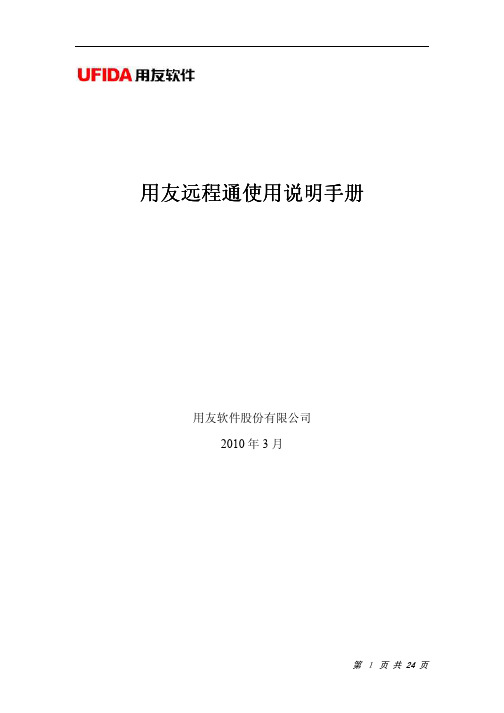
用友用友远程通远程通远程通使用说明使用说明使用说明手册手册用友软件股份有限公司2010年3月目录用友远程通使用说明手册....................................................................................................................3第一章系统详细配置说明..................................................................................................................31.1后台管理程序登陆....................................................................................................................31.2用户和组管理............................................................................................................................31.2.1用户管理.............................................................................................................................31.2.2组管理.................................................................................................................................61.3发布程序管理............................................................................................................................71.3.1 发布程序............................................................................................................................71.3.2 发布文件............................................................................................................................91.3.3 发布文件夹.........................................................................................................................93.3.4 发布链接........................................................................................................................103.3.5发布桌面.........................................................................................................................101.4W EB服务管理.......................................................................................................................111.5许可证配置管理....................................................................................................................121.6安全配置................................................................................................................................131.7在线监控................................................................................................................................141.8集群配置................................................................................................................................161.8.1集群简介.........................................................................................................................161.8.2使用方法.........................................................................................................................161.8.3支持的负载均衡策略......................................................................................................19第二章客户端登陆使用远程通......................................................................................................192.1通过计算机终端访问............................................................................................................192.1.1通过浏览器访问..............................................................................................................192.1.2通过桌面快捷方式访问..................................................................................................222.1.3通过开始菜单快捷方式访问..........................................................................................222.2通过手机等移动终端访问....................................................................................................23用友远程通使用说明手册第一章 系统详细配置说明1.1 后台管理程序后台管理程序登陆登陆安装了服务器端后,桌面上会出现如下程序快捷方式:双击此图标即可登录到后台管理程序注意:如果已经在后台管理程序中设置了管理员用户,则再次登陆此后台管理程序时,需要使用此管理员用户名/密码才能登陆,如下图所示(如何设置管理员用户请参考下面“用户管理”章节)。
用友U8远程接入解决方案客户端使用手册

用友U8远程接入解决方案客户端使用手册用友软件股份有限公司目录1. 客户端接入 (3)1.1 Web接入 (3)1.2 桌面或开始菜单快捷方式接入 (3)2. 客户端管理网页的功能 (3)2.1. 下载客户端程序 (3)2.2. 登录 (3)2.3. 程序列表 (4)2.4. 选项 (4)3. 客户端程序安装与卸载 (5)3.1. 安装 (5)3.2. 卸载 (5)4. 客户端程序功能 (6)4.1. 显示连接个数 (6)4.2. 刷新应用程序快捷方式 (6)4.3. 清除服务器连接信息 (6)4.4. 注销所有连接 (6)4.5. 断开所有连接 (6)4.6. 退出 (6)5. 应用软件使用 (7)5.1. 输入法 (7)5.2. 打印 (7)5.3. 保存数据 (7)1. 客户端接入1.1 Web接入•内网使用:http://U8远程服务器的内网IP地址/•外网使用:http://域名或公网IP地址/第一次使用会提示下载并安装客户端软件,下载并安装后既可以登入客户端管理网页。
1.2 桌面或开始菜单快捷方式接入通过Web接入后,会自动在桌面或开始菜单创建应用程序的快捷方式。
2. 客户端管理网页的功能下面分别描述各页面的功能及操作说明。
2.1. 下载客户端程序连接客户端管理页面,如果没有安装客户端程序,当前页面显示下载页面(如果已安装客户端程序,显示登录界面),点击“下载并安装软件”按钮可以下载客户端管理程序。
操作:1.客户端未安装客户端程序;2.登录http:\\服务器IP ,显示下载界面;3.下载并安装客户端程序;4.点击“完成”,显示登录界面。
2.2. 登录如果客户端安装了客户端管理程序,连接客户端管理页面,显示登录页面,内容包括用户名、密码、登录的服务器(自动显示)、语言;操作:输入用户名、密码,点击“登录”,则登录到客户端管理页面;2.3. 程序列表1.在应用程序页面,显示该客户端可以使用的所有应用程序;2.点击可以运行应用程序;3.具有刷新应用程序列表的功能;4.可以以不同用户进行登录2.4. 选项应用程序启动页面:显示该客户端的应用程序及应用程序的快捷所在(包括桌面、开始菜单、文件关联)注:文件关联的含义是指在打开指定本应用程序关联的扩展名的文件时,自动使用U8远程发布的应用程序打开。
用友远程办公方案课件

03 企业需求
企业希望通过远程办公提高工作效率、降低成本 、增强员工满意度和灵活性。
方案目标
01 提高工作效率
通过有效的远程办公方案,使员工能够在家或其 他地点高效地完成工作。
02 保持沟通顺畅
确保团队之间的信息传递及时、准确,避免沟通 障碍。
案例三:某服务企业远程办公解决方案
总结词
高效沟通、降低成本
详细描述
该服务企业通过用友远程办公方案,优化了内部沟通流 程,提高了工作效率。同时,该方案还帮助企业降低了 办公成本,提高了盈利能力。
THANKS
感谢观看
培训方式
采用线上或线下培训方式,确保员 工能够熟练掌握远程办公技能。
实施上线
01
02
03
系统测试
在正式上线前进行系统测 试,确保远程办公系统稳 定运行。
制定应急预案
制定应对突发情况的应急 预案,如网络故障、系统 故障等。
正式上线
按照实施计划,逐步将远 程办公系统推广至全体员 工,开始正式运行。
03
03 保障数据安全
在远程办公过程中,确保企业数据的安全和隐私 。
方案内容
工具支持
提供适合远程办公的沟通、协作、会议等 工具。
流程优化
重新审视和优化业务流程,使其适应远程 办公环境。
培训支持
为员工提供远程办公技能培训,帮助他们 快速适应新工作模式。
监控与评估
对远程办公方案实施效果进行监控和评估 ,持续改进。
配置硬件资源
安装软件和配置网络
安装必要的软件,如远程会议系统、 文件共享平台等,并配置网络以满足 远程办公需求。
- 1、下载文档前请自行甄别文档内容的完整性,平台不提供额外的编辑、内容补充、找答案等附加服务。
- 2、"仅部分预览"的文档,不可在线预览部分如存在完整性等问题,可反馈申请退款(可完整预览的文档不适用该条件!)。
- 3、如文档侵犯您的权益,请联系客服反馈,我们会尽快为您处理(人工客服工作时间:9:00-18:30)。
用友远程通
用友远程通是远程快速应用接入方案,用户可以随时随地通过任何一种上网方式更安全、更快捷地访问企业内部信息系统。
大大提高程序的接入和应用速度,同时增强了企业业务数据的安全性。
降低企业IT 总成本,提高企业生产效率。
主要功能:
用友远程让您无后顾之忧:
更经济
●降低企业IT管理和维护成本
应用远程通后仅需在服务器上安装,客户端无需安装,能够同时为所有用户快速部署、升级和修补应用,极大的降低了企业的IT管理和维护成本,节约了大量的时间和差旅费。
远程客户端维护量≈零。
●减少企业网络带宽的投入
部署远程通后,不再为速度发愁了,可以节省带宽50%-90%,不再依赖光纤,专线或VPN,节省成本的同时提高了应用软件的运行速度。
●降低硬件持续投入成本
远程通所有计算都在“计算中心”完成,客户端基本是傻瓜式运行,对
硬件要求很低,使用也非常简单,在节省硬件成本和对员工的培训成本的同时提高了工作的高效性。
●实现现有应用系统价值的最大化
ERP/OA/CRM等应用程序的远程应用全面提速,每个用户只需要28kbps网络带宽;实现C/S应用程序的B/S模式应用;
●降低总体拥有成本
快速接入实时信息,响应客户需求,以最低的成本更好的保护公司的数据。
提高员工生产效率,降低总体拥有成本。
更安全
●高安全性
提供了加密传输及更高级别的安全保障。
●严格的管理权限
具备身份验证功能;只有经过管理员授权的用户才可以访问应用程序。
更便捷
随时随地接入
支持Web方式访问,实现应用系统资源共享,各分支机构及出差人员无论在哪里,只要计算机能够上网,都可以轻松地访问总部应用。
